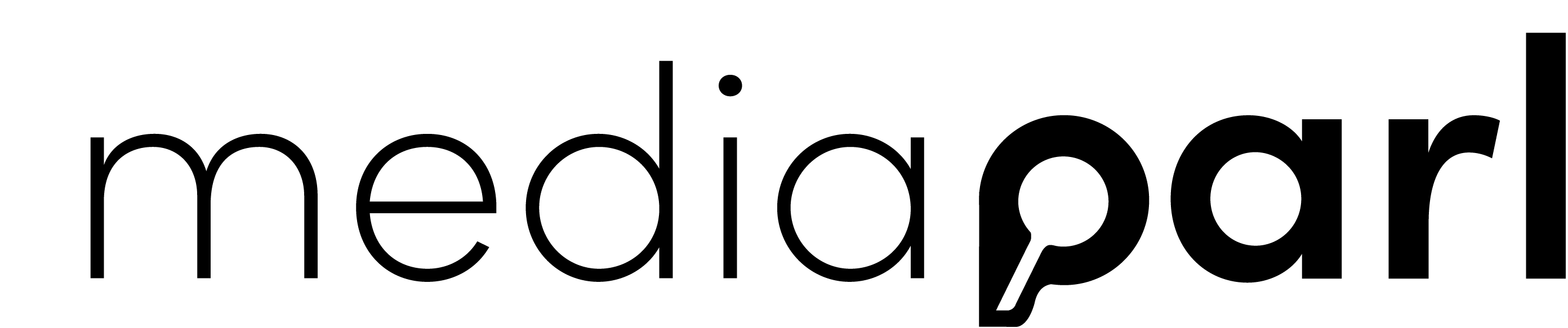Für die Benutzerverwaltung wählen Sie Benutzer verwalten.

Eine Auflistung sämtlicher Benutzer und deren Berechtigungsstufe wird angezeigt. Sie sehen zudem, welcher Kontakt die Zwei-Faktor-Authentifizierung aktiviert hat und wer als Wartungskontakt hinterlegt ist.
Sie können nur diejenigen Benutzer sehen, welche demselben Mandanten zugeteilt sind, wie Sie.
Benutzer bearbeiten
- Klicken Sie auf den gewünschten Benutzer.
Ihnen stehen die folgenden Einstellungen zur Verfügung:
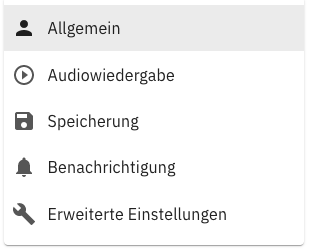
Hinweis: Nachfolgend werden nur jene Einstellungen beschrieben, welche sich von den Profileinstellungen unterscheiden.
Unter Allgemein können Sie folgende Änderungen vornehmen:
Wartungskontakt
- Klicken Sie auf
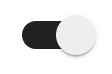 oder auf
oder auf 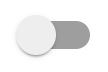 , um die Funktion zu aktivieren oder zu deaktivieren.
, um die Funktion zu aktivieren oder zu deaktivieren. - Klicken Sie auf Speichern.
Benutzerkonto aktivieren
- Klicken Sie auf
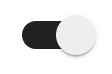 oder auf
oder auf 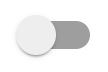 , um das Benutzerkonto zu aktivieren oder zu deaktivieren.
, um das Benutzerkonto zu aktivieren oder zu deaktivieren. - Klicken Sie auf Speichern.
Benutzername
- Geben Sie einen neuen Benutzernamen ein.
- Klicken Sie unten auf Speichern.
Passwort
Hier können Sie dem Benutzer ein neues Passwort zusenden.
- Geben Sie das neue Passwort in das Feld ein
 oder generieren Sie mit
oder generieren Sie mit  ein zufälliges Passwort. Mit Klick auf
ein zufälliges Passwort. Mit Klick auf  können Sie das eingegebene Passwort ansehen.
können Sie das eingegebene Passwort ansehen. - Klicken Sie auf Passwort senden.
Mandant
- Wählen Sie im Dropdown-Menü den gewünschten Mandanten aus.
- Klicken Sie unten auf Speichern.
Berechtigungen
- Wählen Sie im Dropdown-Menü die gewünschte Berechtigung aus.
- Klicken Sie unten auf Speichern.
Neuen Benutzer erstellen
Option 1
Sie können einen neuen Benutzer manuell erstellen:
- Klicken Sie auf

- Füllen Sie die entsprechenden Felder aus.
- Klicken Sie unten auf Speichern.
Hinweis: Sie können dem neuen Benutzer eine Aktivierungsmail senden. Wählen Sie ![]() neben Aktivierungsmail senden.
neben Aktivierungsmail senden.
Option 2
Importieren Sie neue Benutzer über eine .csv-Datei.
- Klicken Sie auf
 .
.
Ein Dialogfenster erscheint.
- Klicken Sie auf Benutzer importieren.
- Wählen Sie die .csv-Datei mit den Benutzerdaten aus.
- Klicken Sie auf Öffnen.
Option 3
Duplizieren Sie einen bestehenden Benutzer.
- Klicken Sie in der Benutzerübersicht auf
 , um einen Benutzer mit denselben Einstellungen zu duplizieren.
, um einen Benutzer mit denselben Einstellungen zu duplizieren. - Füllen Sie die entsprechenden Felder aus.
- Klicken Sie unten auf Speichern.
Benutzer suchen
- Geben Sie den Suchbegriff im Suchfeld
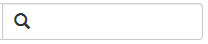 ein.
ein.
Die gefundenen Benutzer werden unterhalb angezeigt.